Win10怎么设置三次密码错误就锁定账户30分钟
1、使用windows的搜索功能,搜索出「运行」应用,点击打开。
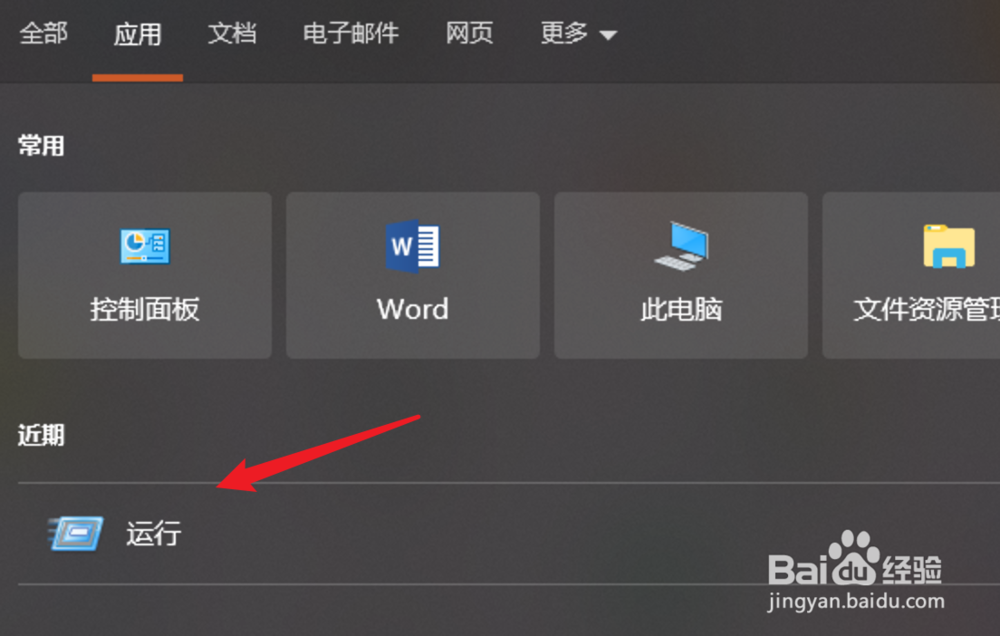
2、打开后,输入gpedit.msc,点击确定按钮。
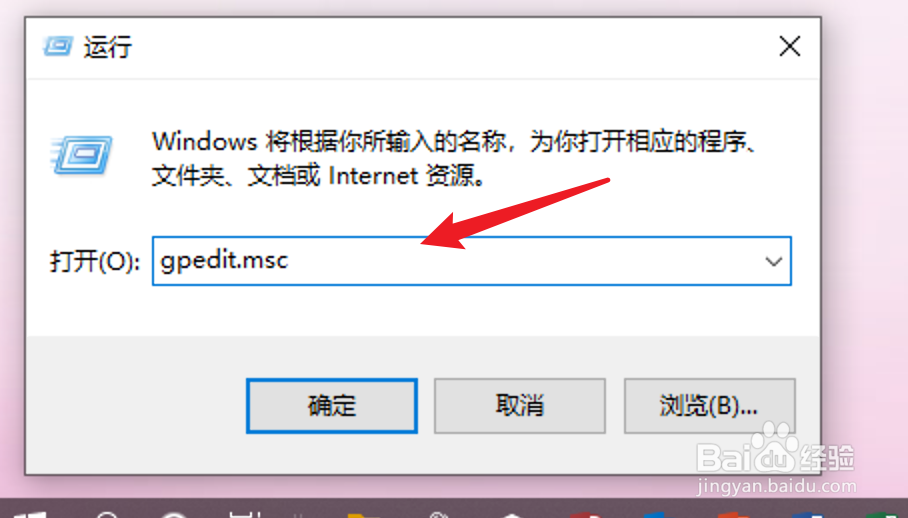
3、打开窗口,点击展开左边的windows设置。
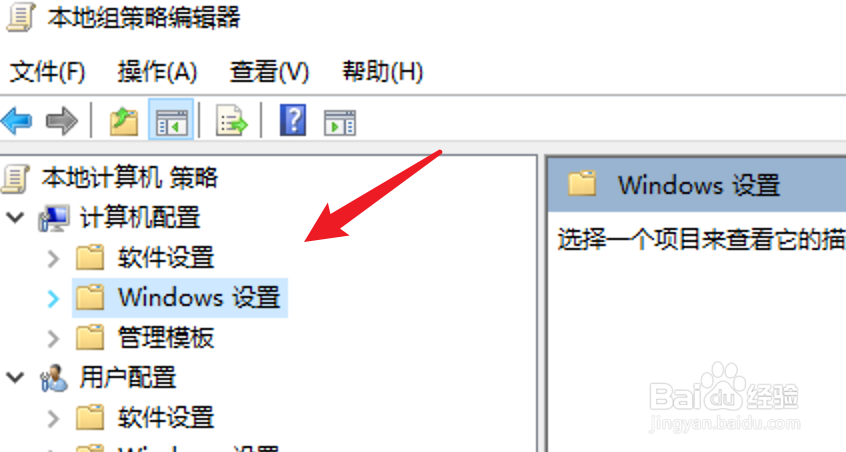
4、再依次展开安全设置下的账户锁定策略。
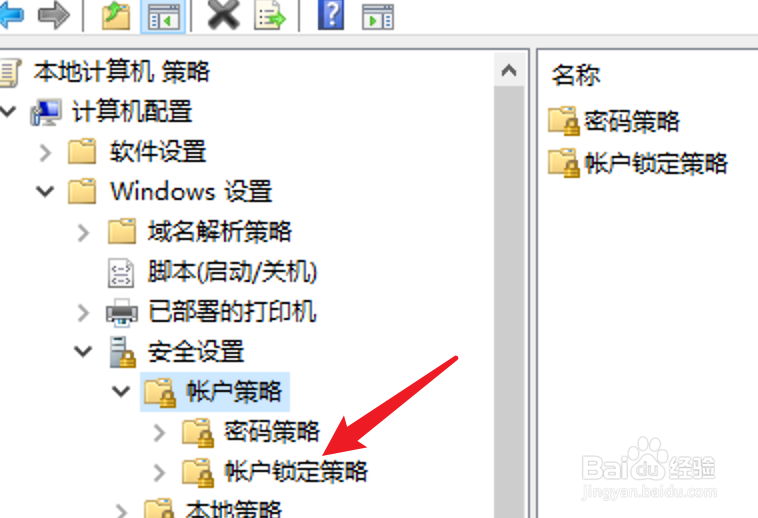
5、点击右边的账户锁定阀值。
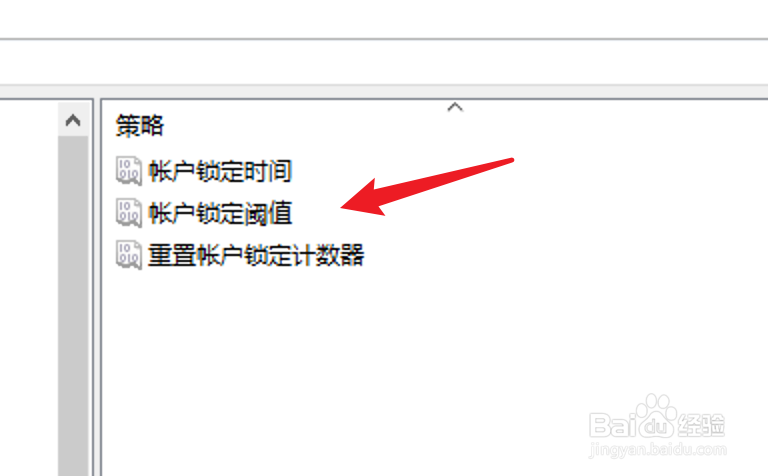
6、打开后,在这里输入数字3,点击下方的确定按钮。
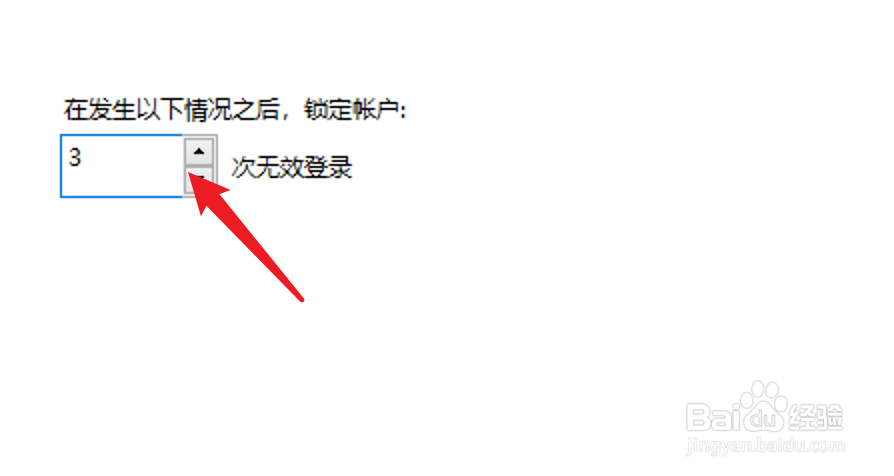
7、点击后,会弹出确认窗口,默认的锁定时间就是30分钟了,点击下方的确定按钮就可以了。
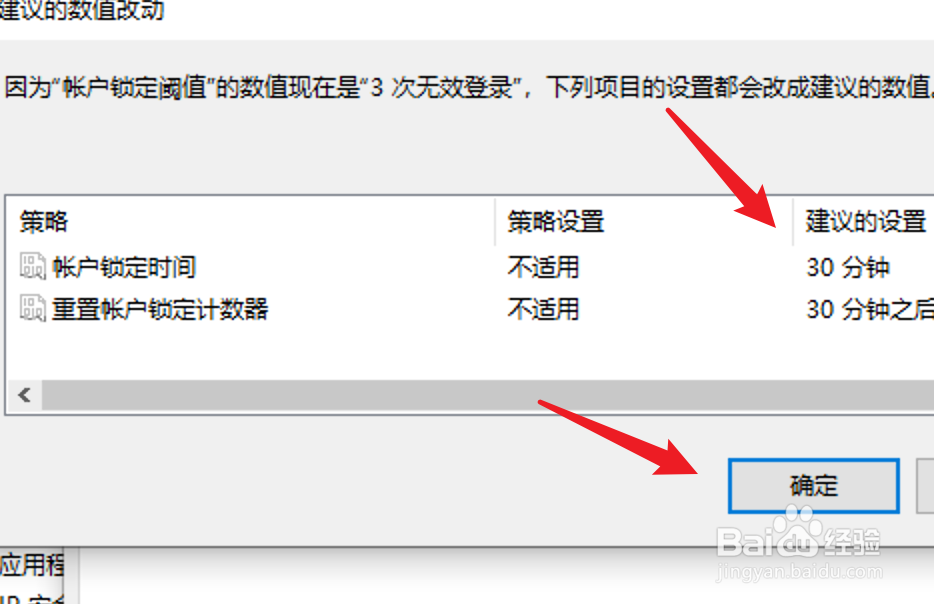
8、总结:1. 打开运行。2. 输入gpedit.msc。3. 展开左边的windows设置。4. 点击账户锁定策略。5. 点击账户锁定阀值。6. 输入数字3。